在IT数码科技日新月异的今天,一款优秀的笔记本电脑不仅需要拥有强大的硬件配置,还需要软件层面的完美配合。惠普4411s作为一款备受商务人士青睐的笔记本,其性能的发挥在很大程度上依赖于驱动程序的优化与更新。本文将深入探讨惠普4411s驱动的重要性、安装方法、常见问题及解决方案,旨在帮助用户更好地维护和使用这款经典商务笔记本。
一、惠普4411s驱动的重要性
驱动程序是笔记本电脑与操作系统之间进行数据通信的桥梁。惠普4411s作为一款商务定位明确的笔记本,其硬件配置相对较高,包括高性能的处理器、独立显卡等。为了让这些硬件能够充分发挥性能,驱动程序的优化显得尤为重要。通过更新驱动程序,用户可以获得更稳定的系统性能、更高的工作效率以及更丰富的功能体验。
二、惠普4411s驱动的安装方法
安装惠普4411s驱动程序的过程相对简单,但需要注意以下几点:
① 获取官方驱动:为了确保驱动程序的兼容性和稳定性,建议用户从惠普官方网站下载最新的驱动程序。官方网站提供的驱动程序通常是经过严格测试的,能够确保与惠普4411s笔记本硬件的完美匹配。② 安装前准备:在安装驱动程序之前,建议用户备份重要数据,以防万一在安装过程中出现问题导致数据丢失。同时,关闭不必要的后台程序,以确保安装过程的顺利进行。③ 安装步骤:下载驱动程序后,双击运行安装程序,按照提示完成安装。在安装过程中,注意保持默认选项,避免不必要的更改。安装完成后,重启计算机以确保驱动程序的生效。
三、惠普4411s驱动常见问题及解决方案
尽管惠普4411s驱动的安装过程相对简单,但在实际使用过程中,用户可能会遇到一些问题。以下是一些常见问题及解决方案:
① 驱动安装失败:在安装驱动程序时,如果遇到安装失败的情况,可能是由于操作系统版本与驱动程序不兼容或存在冲突。此时,用户可以尝试使用驱动人生等第三方软件进行检测和修复,或者尝试安装旧版本的驱动程序。② 设备无法正常工作:如果设备在安装驱动程序后仍然无法正常工作,可能是由于驱动程序版本过旧或与硬件不兼容。此时,用户可以尝试更新驱动程序到最新版本,或者联系惠普官方客服寻求技术支持。③ 系统稳定性问题:在某些情况下,更新驱动程序可能会导致系统稳定性下降或出现蓝屏等异常情况。如果遇到这种情况,用户可以尝试回滚驱动程序到之前的版本,或者进行系统恢复操作。
四、惠普4411s驱动更新的必要性
随着操作系统的不断升级和硬件技术的不断进步,驱动程序也需要不断更新以适应这些变化。惠普4411s作为一款经典的商务笔记本,其驱动程序的更新同样重要。通过更新驱动程序,用户可以获得更好的系统性能、更高的工作效率以及更丰富的功能体验。同时,更新驱动程序还可以修复一些已知的错误和漏洞,提高系统的安全性和稳定性。
总之,惠普4411s驱动是确保这款经典商务笔记本发挥最佳性能的关键所在。通过正确安装、更新驱动程序以及及时解决常见问题,用户可以更好地维护和使用这款笔记本,享受更加高效、稳定的工作和娱乐体验。
hp4411s无线设备打不开。就是滑动无线设备,可是指示灯一直是琥珀色,变不了蓝色,导致无线网络也不能用
尊敬的惠普用户,您好!非常感谢您选择惠普产品。
根据您的描述,建议您参考下列信息:
1.建议您进入操作系统桌面,在计算机(或者我的电脑)图标上单击右键,选择管理,进入设备管理器,查看是否有带黄色叹号或者问号的网络控制器设备(有此设备说明无线网卡驱动没有安装,或者无法正常工作),建议先安装无线网卡驱动;
注:这款笔记本可能安装有多种无线网卡,您可以通过下面方法确认笔记本的无线网卡品牌,安装对应驱动:
您可以在【计算机】(或者【我的电脑】)的图标上单击鼠标右键,选择【管理】,在页面左边的【设备管理器】中--右键选择【网络控制器/网络适配器】--【属性】--查看【详细信息】选项卡中【硬件ID】--【PCIVEN_】的值。
如果是8086请安装Intel无线网卡驱动;
如果是14E4请安装Broadcom无线网卡驱动;
如果是168C请安装Atheros无线网卡驱动;
如果是10EC请安装Realtek无线网卡驱动;
如果是1814请安装Ralink无线网卡驱动。
windows7操作系统无线网卡驱动
intel
ftp://;pub/softpaq/sp48001-48500/sp48482.exe
Broadcom
ftp://;pub/softpaq/sp48501-49000/sp48591.exe
Intel WiFi Link 1000 Drivers
ftp://;pub/softpaq/sp44501-45000/sp44950.exe
Atheros
ftp://;pub/softpaq/sp48501-49000/sp48755.exe
下载驱动请注意:请不要使用下载工具下载程序,建议使用“目标另存为”的方式下载,如果您一定要使用下载软件来下载,请您使用单线程下载。
2.建议尝试恢复bios默认值:开机不停点击F10进入bios,选择file---restore defaults---yes,再选择File --- Saving Changes & exit---yes。
(如果之前在bios中进行过操作,请确认恢复bios默认值之后设置和之前一致);
3.建议您备份数据,重新恢复系统或者安装原版操作系统;
4.如果上述操作无效,建议您先关机,断开所有外接设备,将电池和电源适配器全部拆下来,按住开关按键30秒将静电放光,等待15分钟左右,再单独连接电源适配器供电,看无线网卡是否可以使用。
如果尝试操作仍没有改善,建议您及早的联系当地金牌服务中心帮助您做进一步检测。
惠普金牌服务中心的联系方式,您可以使用下面的官方链接进行查询:
希望回复能够对您有所帮助。
如果信息没有解决您的问题,您可以登陆hp网络在线聊天室 , 向在线工程师咨询您进一步解决问题。
HP4411S如何用usb重装xp系统?
您好,感谢您选择惠普产品。
由于您这款笔记本采用sata硬盘,普通的XP系统不含SATA驱动,在SATA硬盘模式下无法进行系统安装。因此,想要安装XP系统,则需要在BIOS中关闭SATA选项,设置步骤为:
开机不停点击F10进入BIOS,在system configuration-device configuration-SATA的选项设置为IDE,再选择File -- Saving Changes & exit--yes存盘退出即可;或者可以使用包含sata硬盘驱动的xp系统。
设置u盘启动方法:
1.建议您可以在开机(或重启)时,不停点击F10按键进入bios。
2.在system configuration--device configuration中,确认Usb Legacy support设定为enabled。
3.在port option中usb port选项为选中状态。
4.在system configuration-boot option的选项中找到boot order,将usb hard drive--设定为第一位;
5.在file-- Saving Changes & exit--yes存盘退出即可。
希望回复能够对您有所帮助。
惠普笔记本4411s、从新安装系统后、触摸板怎么不能用,怎么解决
您好,感谢您选择惠普产品。
惠普4411s笔记本触摸板功能是由系统与触摸板驱动共同作用实现功能的,如果触摸板中左按键和右按钮可以使用,滑动区域鼠标指针可以随手指滑动,可以通过控制面板下鼠标栏目下,装置设定值下,设定值按钮选中后选择“触击”,勾选“启用触击”恢复触摸板的使用。
若没有装置设定值明显的选项,需要您将触摸板驱动重新安装一下。
触摸板驱动下载链接如下:
如果触摸板整体都无法使用,包括左按键和右按键都无法使用,大多是系统安装数据出错产生的影响,需要更换纯净版系统引导重新安装,避免通过克隆版(ghost)或winPE等快速自动方式安装系统,这种系统安装时没有安装系统过程的逐步识别硬件操作,是通过此软件强制覆盖数据到硬盘内,数据拷贝过程可能会出错再次出现类似现象。
hp4411s无线设备打不开。就是滑动无线设备,可是指示灯一直是琥珀色,变不了蓝色,导致无线网络也不能用
尊敬的惠普用户,您好!非常感谢您选择惠普产品。
根据您的描述,建议您参考下列信息:
1.建议您进入操作系统桌面,在计算机(或者我的电脑)图标上单击右键,选择管理,进入设备管理器,查看是否有带黄色叹号或者问号的网络控制器设备(有此设备说明无线网卡驱动没有安装,或者无法正常工作),建议先安装无线网卡驱动;
注:这款笔记本可能安装有多种无线网卡,您可以通过下面方法确认笔记本的无线网卡品牌,安装对应驱动:
您可以在【计算机】(或者【我的电脑】)的图标上单击鼠标右键,选择【管理】,在页面左边的【设备管理器】中--右键选择【网络控制器/网络适配器】--【属性】--查看【详细信息】选项卡中【硬件ID】--【PCIVEN_】的值。
如果是8086请安装Intel无线网卡驱动;
如果是14E4请安装Broadcom无线网卡驱动;
如果是168C请安装Atheros无线网卡驱动;
如果是10EC请安装Realtek无线网卡驱动;
如果是1814请安装Ralink无线网卡驱动。
windows7操作系统无线网卡驱动
intel
ftp://;pub/softpaq/sp48001-48500/sp48482.exe
Broadcom
ftp://;pub/softpaq/sp48501-49000/sp48591.exe
Intel WiFi Link 1000 Drivers
ftp://;pub/softpaq/sp44501-45000/sp44950.exe
Atheros
ftp://;pub/softpaq/sp48501-49000/sp48755.exe
下载驱动请注意:请不要使用下载工具下载程序,建议使用“目标另存为”的方式下载,如果您一定要使用下载软件来下载,请您使用单线程下载。
2.建议尝试恢复bios默认值:开机不停点击F10进入bios,选择file---restore defaults---yes,再选择File --- Saving Changes & exit---yes。
(如果之前在bios中进行过操作,请确认恢复bios默认值之后设置和之前一致);
3.建议您备份数据,重新恢复系统或者安装原版操作系统;
4.如果上述操作无效,建议您先关机,断开所有外接设备,将电池和电源适配器全部拆下来,按住开关按键30秒将静电放光,等待15分钟左右,再单独连接电源适配器供电,看无线网卡是否可以使用。
如果尝试操作仍没有改善,建议您及早的联系当地金牌服务中心帮助您做进一步检测。
惠普金牌服务中心的联系方式,您可以使用下面的官方链接进行查询:
希望回复能够对您有所帮助。
如果信息没有解决您的问题,您可以登陆hp网络在线聊天室 , 向在线工程师咨询您进一步解决问题。
惠普4411s 关闭触摸板
这款笔记本不能用硬件关闭触模板,只能在定点装置里面设置(前提是安装定点装置驱动),图片中那个红色的按键就是


